So deaktivieren Sie Anzeigen auf Ihrem Windows 10-Sperrbildschirm

Wenn Sie wie ich sind, haben Sie Ihren Windows-10-Laptop heute möglicherweise nur geöffnet, um eine riesige Anzeige für Square Enix zu sehen Aufstieg des Tomb Raider auf Ihrem Anmeldebildschirm verputzt. Dies ist die Funktion der „Windows Spotlight“ -Funktion in Ihren Personalisierungseinstellungen. Glücklicherweise können Sie sie für immer ausschalten.
Randbemerkung: Auch wenn Sie ein Grabräuber Fan, Sie sollten es wahrscheinlich nicht im Windows Store kaufen, da Ihr Sperrbildschirm dies vermuten lässt.
Um die Sperrbildschirmanzeigen von Windows 10 zu entfernen, klicken Sie im Startmenü auf und öffnen Sie die App Einstellungen:
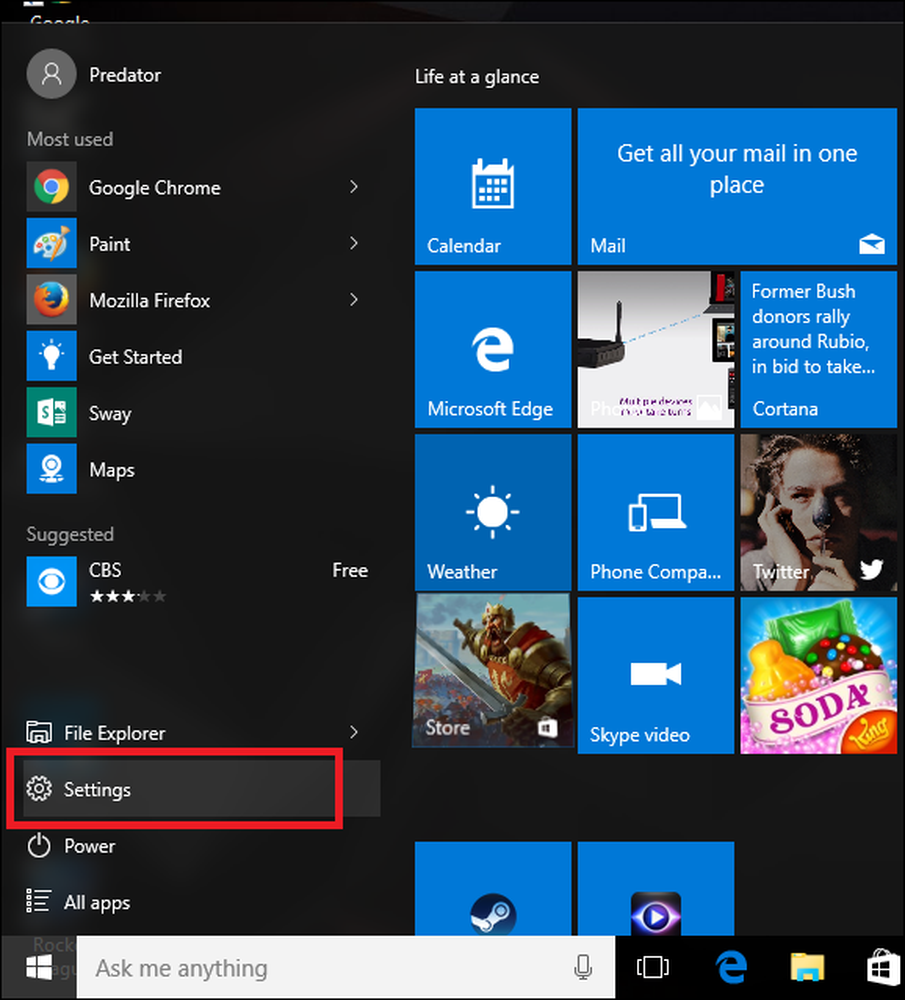
Wählen Sie hier die Einstellung für die Personalisierung aus, und navigieren Sie zur Registerkarte "Sperrbildschirm".

Wenn dies geöffnet ist, suchen Sie das Feld, in dem "Windows Spotlight" angezeigt wird, und klicken Sie auf das Kästchen. Sie können dies je nach Ihren persönlichen Vorlieben so einstellen, dass entweder ein Bild oder eine Diashow angezeigt wird.

Dadurch wird Microsoft daran gehindert, Anzeigen ohne Ihre Erlaubnis automatisch auf Ihren Anmeldebildschirm zu verschieben.
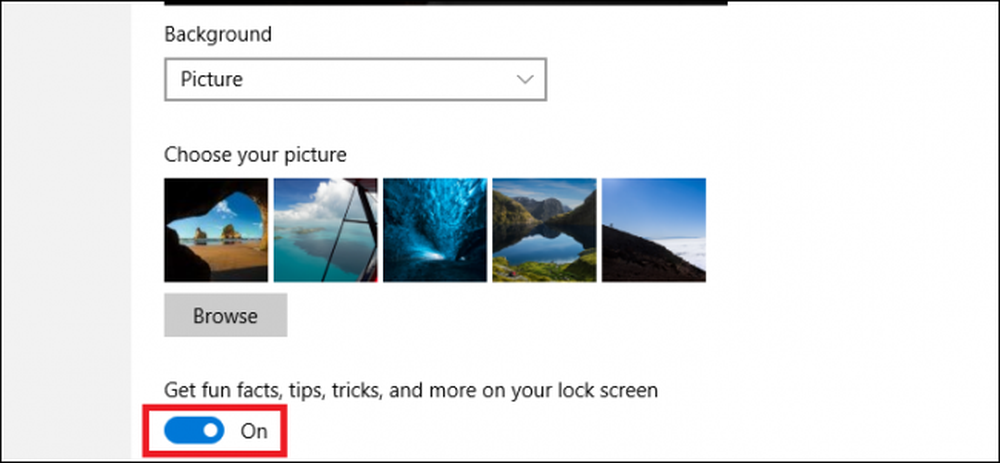
Wenn Sie den neuen Anmeldebildschirm ausgewählt haben, deaktivieren Sie die Option für "Wissenswertes, Tipps, Tricks und mehr auf dem Sperrbildschirm"..

Dies garantiert, dass Sie sich beim nächsten Login nicht mit unerwarteten Verkaufsgesprächen für Tomb Raider (oder eine andere App) befassen müssen.
Bonus-Tipp: Wenn die Anzeigen Sie nicht stören und Sie nur Inhalte sehen möchten, die eher auf Ihre Interessen zugeschnitten sind, können Sie Microsoft mitteilen, was relevant ist, indem Sie auf das Symbol in der oberen rechten Ecke Ihres Sperrbildschirms klicken:

Von hier aus wird ein Menü angezeigt, in dem Sie aus den beiden Optionen "Ich will mehr!" Und "Kein Fan" wählen können. Ersteres gibt Ihnen mehr Inhalt, der sich auf diese bestimmte Art von Anzeige bezieht, während das Zweite beim nächsten Anmelden in ein anderes Bild geändert wird. Außerdem wird verhindert, dass ähnlicher Inhalt in der Zukunft erscheint.




